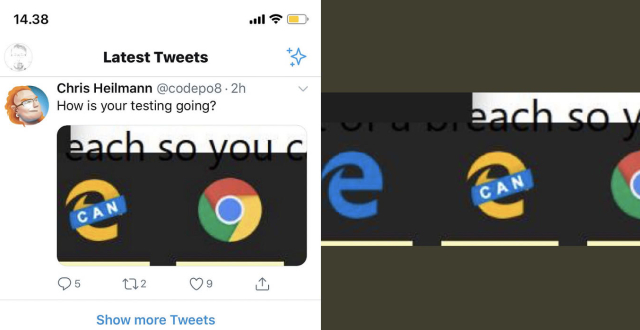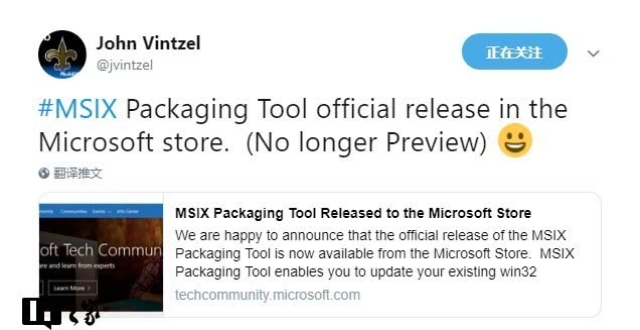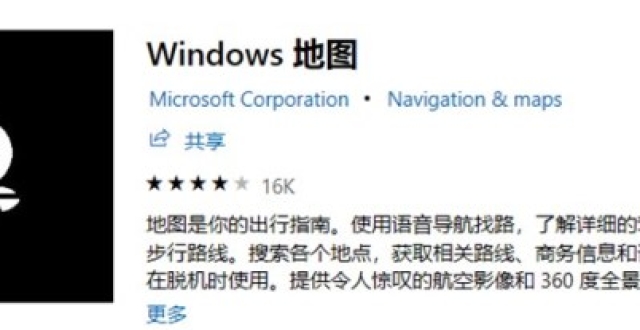我們知道,Windows換代的傳統是三年一次。例如微軟2009年推Win7,到2012年推Win8,2015年Win10就和消費者們正式見面了。但到了Win10時代,Windows的版本規劃大變,使用半年一更的RedStone等代號取代了Windows大版本更新。而最近,微軟公司宣布,沿用多年的RedStone代號將被全新的19H1、19H2、20H1所取代,而下個月正式發布的Win10十月更新版也將是最後一個使用RedStone代號的系統版本。
掐指一算,不知不覺Win10也已經走過了三個年頭。在這三年裡,Win10迎來了數次TH/RS更新,雖然版本號並沒有更新到Win11,但這幾年累積起來的更新之多,其實已經足以支撐起傳統上三年一更大版本的分量。那麽對比三年前,現在的Win10究竟都有哪些巨大的改變?讓我們一同打開看一看吧。
注:本文現版截圖全部取自Windows 10 19H1預覽版(Build 18234.1000)

不知不覺,Win10已經三歲了~
1.開始目錄
開始目錄是當年Win10最濃墨重彩的一筆,全新的磁貼式布局一舉搞定了Win7、Win8兩撥人馬訴求,除了操作效率更進一步以外,它的最大好處是可以讓觸屏用戶更方便地執行點擊,而這恰恰為Win10一直倡導的多屏一雲打好了基礎。
和初版相比,現版Win10開始目錄增加了很多人性化改進,比如應用程式不再需要單獨點開,快捷欄單獨呈現以便容納更多按鈕,磁貼部分增加了檔案夾屬性,可以由用戶用滑鼠將功能近似的磁貼拚合在一起。甚至你還可以將現版的開始目錄擴充至四列,只要能夠滿足你的需要。

開始目錄(初版)

開始目錄(現版)
2.通知中心
通知中心在最初版本中,其實是被稱做“操作中心”的。最初微軟只是將把它做為一個操作中樞來用,除了統一管理所有資訊外,還兼顧一些快捷功能的操控。和初版相比,現版通知中心則在按鈕數量上有所增加,特別是一些高頻功能的加入(如平板模式、移動熱點、夜間模式、螢幕截圖等),讓這個功能實用性倍增。
同時現版的資訊管理能力也大為增強,你可以自由設定消息的默認展示條數,也能直接查看直觀的圖形化資訊面板。而現版引入的“關注助手”更是一個點睛之作,用戶可以自由指定哪些資訊可提醒,哪些資訊不可提醒。

通知中心對比(左:初版 右:現版)
3.Cortana搜索
Cortana如今已經貫穿在Win10的各個領域,氣象預報、應用搜索、多端同步、日程規劃……,那麽你還記得三年前的它是個什麽樣子嗎?其實那時的它已經初見雛形,只是功能還有些羸弱。你可以在現版Cortana中搜索軟體、啟閉設定、提取日程、查詢名詞、追蹤快遞……,甚至還能與手機配合實現一些更高級操作,如為手機建立提醒、將網頁推送到PC端、實時接收手機簡訊(也包含微信、QQ)。而這些對於當年的Cortana來說,僅僅都是一些願景而已。

Cortana搜索框(初版)

Cortana搜索框(現版)

自動同步手機資訊(現版)
4.日歷
初版的日歷只是一個小小面板,那時的它僅僅是為了匹配Win10新界面而做出的一個“貼皮版”。而在三年後的今天,日歷的功能多了很多,除了一鍵日程顯示、一鍵日程添加外,它還加入了國人普遍喜愛的農歷顯示。而且這個還不是強製性的,如果你不喜歡也可以隨時關閉它,總之一切由你。

日程的變化(左:初版 右:現版)
5.設定面板
設定面板其實就是此前“控制面板”的“UWP翻版”,只是最初的“設定”很簡陋,除了寥寥幾項設定外,一些細致操作仍然需要傳統的控制面板來完成。隨著Win10日漸完善,如今的控制面板已經被全新的“設定”所取代,幾乎所有功能都能在設定裡找到,用戶再不需要傳統控制面板來加持了。同時新設定面板也啟用了全新設計,大圖示、居中布局更適合觸屏用戶使用。

設定面板(初版)

設定面板(現版)
6.任務管理器
Win10的任務管理器相比Win7時代強大很多,其中最吸引人的地方,就在於新增加的硬碟及網絡資源顯示。相比初版,現版任務管理器變動不是很大,只是在顯示內容上更加豐富,其中最明顯的就是增加了GPU顯示,這樣用戶就能更加清楚地看到各顯卡引擎的實時資源佔用了。

任務管理器(初版)

任務管理器(現版)
7.“亞克力”及暗黑模式
Win10誕生之初,微軟為它設計了一套全新UI,不過這套UI也並非無懈可擊,在後來的迭代中,微軟逐步增加了暗黑及亞克力特效。暗黑主題大家應該都清楚,就是模仿了手機裡的夜間模式。而亞克力則大幅提升了Win10界面的優雅感,通過半透明的界面設計,讓整套系統看上去更加精致美觀。

Win10整體UI(初版)

Win10暗黑主題(現版)

Win10中的“亞克力”特效(現版)
8.Groove音樂
Groove音樂和初版相比已經有了很大變化,除了首頁資訊更豐富以外,你會發現整個界面用起來更順手了,之前需要幾次點擊的功能模塊如今可以一步抵達,而作為音樂播放器招牌的“均衡器”,也在現版中變成了現實。而作為微軟多屏一雲的重要一環,Groove音樂仍然存在著很多可圈可點之處,而這也是Groove後期最需要完善的。

Groove音樂(初版)

Groove音樂中的均衡器(現版)
9.內置輸入法
內置輸入法在Win10裡的地位一直不高,一個很重要原因是原生的輸入法太過雞肋,大家不屑用罷了。然而縱觀現版輸入法,你會發現這裡已經增加了很多第三方輸入法的功能,比如雲輸入、用戶自定義詞庫、五筆拚音混輸、智能模糊糾錯、詞組自學習、動態詞頻調整、新詞熱詞推薦、V模式等等,都能在內置輸入法中發現。甚至在一些特定的語言版本中(如英文、法文、德文、意大利語、西班牙語、葡萄牙語、俄語等),Win10還引入了SwiftKey滑動輸入法。

堪比三方的內置輸入法(現版)
10.Edge瀏覽器
作為IE的替代者,Edge瀏覽器承載了微軟的很多期望。然而由於兼容性等原因,最初版本的Edge反響並不太好,甚至出現了許多起“此網站需要Internet Explorer”的尷尬。現如今,Edge已經成為一款十分專業的網頁瀏覽器,依托Win10初步實現了多端同步、多屏一雲等計劃。
比方說你可以很方便地將網頁推送到手機,或者通過Edge直接將頁面拉回PC。閱讀模式也較之前更加舒適,橫屏翻頁、字號可調、多色背景、語音朗讀,讓體驗者十分痛快,尤其是它的廣告識別能力非常出色,整個頁面完全沒有一點廣告。
而讓Edge下決心對抗Chrome的終極武器,則是它對擴展的支持,除了內置的十幾組擴展外,用戶還可以借助應用商店下載符合自己需要的擴展,這裡的數量足夠你使用了。

早期的Edge兼容性實在不佳(初版)

現在的Edge既時尚又專業(現版)

現版Edge的閱讀模式和擴展功能(現版)
11.觸摸式體驗
如今的Win10在觸摸體驗上有了很大提高,除了各種改頭換面的UWP應用外,開始目錄、通知中心、設定面板等都增加了更適合觸屏用戶操作的滑杆、開關。當然這還只是PC端體驗的結果,如果你真的擁有一台Win10筆電,就會發現居中式布局、分離式螢幕鍵盤、大尺寸觸擊區域,都會讓你更加舒適,而這些操作上的感受,很多都是語言無法形容的。

設定面板(初版)

更適合觸屏用戶的滑杆(現版)

全屏版開始目錄(現版)
12.多端同步
三年前微軟為我們展示了一個巨集偉藍圖,三年後的今天,你會發現它們中的大部分都變成了現實。在現版Win10中,一份網頁可以隨意發送給手機或由手機發回,一份資訊除了手機提醒也會同步提醒在電腦端。雲剪貼板的加入,讓張總的笑話不再成為笑話,甚至你還可以借助“活動歷史記錄”完成其他設備未完成的操作。

Cortana斷點提示(現版)

雲剪貼板(現版)
13.遊戲捕獲欄
遊戲捕獲是Win10中新增加的工具,目的是方便玩家快速錄製(或發布)自己的遊戲過程。和三年前那個簡陋的工具欄相比,現在的捕獲器完全可以稱得上是一個小型錄屏軟體。你可以任意選擇所錄製的音頻來自遊戲還是麥克風,也能根據需要設定錄屏畫面的品質和尺寸(標準、高清),甚至決定錄屏後進入編輯還是直接流式播放。

遊戲捕獲欄(初版)

遊戲捕獲欄(現版)
14.截圖工具
現版中截圖是以換代形式出現,三年前的截圖已經不複不在。和初版相比,新版截圖除了傳統的矩形截取外還增加了不規則截取。通知面板快速啟動是它的一個亮點,甚至你還可以實現3秒後截取、10秒後截取等高難節目篩選,幾乎媲美世面上任何一款第三方截圖軟體。

截圖工具(現版)
15.圖片UWP
圖片的改進同樣明顯,在初版中它只是一個顯示器雛形,除了最基本的圖片顯示外,連列表界面都無法進行縮放。而現版最突出的是完善的照片管理,提供人物、檔案夾、地點、標簽智能識別,借助屬性可以進行虛擬分類。現版圖片增加了一個進度條標誌,可以借助進度條顯示出不同時期時段的影像照片。甚至允許用戶一鍵將照片轉為影片,隨手製作成電子相冊。

看上去還很簡陋的照片UWP(初版)

功能已經很齊備的現版照片UWP(現版)
寫在最後
三年時間Win10增加了大量功能,一個最大感覺,就是現版變得更易用也更加人性化了。不過也許是添加的內容太多,初版Win10使用起來速度很快,那種暢快感幾乎就是當年Win7的一個翻板。對比之下,現版Win10則明顯遲鈍很多,甚至就連一些新式電腦在運行這個龐然大物時,都會顯得比較吃力,這或許也和目前Win10優化不夠好有關。
而像一些特殊的組件,如Windows Ink、存儲感知、手機互聯等則沒有在本文中介紹,這或許就是一個伏筆,供有興趣的小夥伴們探索吧!
今天這番對比,小夥伴們有什麽想說的嗎?